S'applique à : Fireboxes Gérés sur le Cloud, Fireboxes Gérés Localement
Sur la page Authentification, vous pouvez consulter les informations concernant les utilisateurs authentifiés sur le Firebox. Vous pouvez également activer ou désactiver les journaux de diagnostic d'authentification des utilisateurs.
Cette page est uniquement disponible lorsque votre Firebox géré sur le cloud ou votre Firebox géré localement avec le reporting cloud est connecté à WatchGuard Cloud.
Pour surveiller l'authentification sur les Fireboxes gérés sur le cloud et les Fireboxes gérés localement avec le reporting cloud :
- Sélectionnez Surveiller > Périphériques.
- Sélectionnez un Firebox.
La page de Synthèse des Périphériques du Firebox sélectionné s'ouvre. - Sélectionnez État en Direct > Authentification.
La page Authentification s'ouvre.
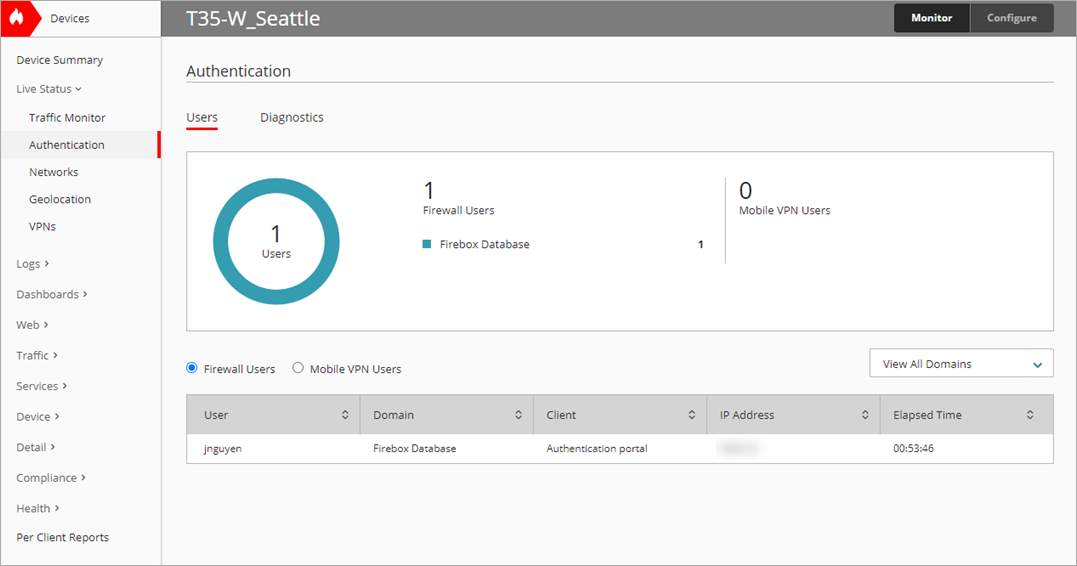
Pour ouvrir l'état en direct dans une nouvelle fenêtre, cliquez sur  dans le coin supérieur droit de la fenêtre WatchGuard Cloud.
dans le coin supérieur droit de la fenêtre WatchGuard Cloud.
Voir les Utilisateurs Authentifiés
Dans l'onglet Utilisateurs, vous pouvez consulter le nombre d'utilisateurs du Firebox et mobile VPN authentifiés par domaine dans un graphique à code couleur et un tableau détaillé des utilisateurs.
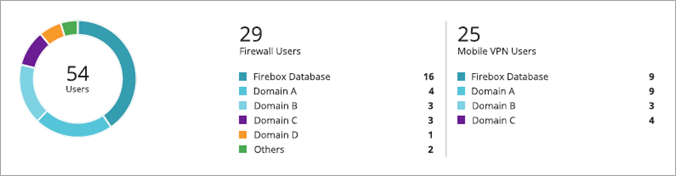
Détails des Utilisateurs
Pour spécifier le type d'utilisateurs affichés dans le tableau, sélectionnez Utilisateurs du Pare-feu ou Utilisateurs Mobile VPN.

Vous pouvez trier le tableau selon n'importe quel en-tête de colonne. Les informations relatives à chaque utilisateur authentifié s'affichent dans les colonnes suivantes :
Utilisateur
Nom d'utilisateur de l'utilisateur authentifié.
Domaine
Domaine à partir duquel l'utilisateur s'est authentifié.
Client
Le client d'authentification utilisé pour se connecter au Firebox.
Adresse IP (Pare-feu)/Adresse IP Virtuelle (Mobile VPN)
L'adresse IP interne de l'utilisateur. Pour les utilisateurs mobile VPN, il s'agit de l'adresse IP attribuée par le Firebox.
Adresse de Provenance (Mobile VPN uniquement)
Adresse IP à partir de laquelle l'utilisateur mobile VPN a accédé au réseau. Cliquez sur l'adresse IP pour afficher la carte d'emplacement du Fournisseur de services Internet.
Temps Écoulé
Temps pendant lequel l'utilisateur a été authentifié.
Filtrer les Utilisateurs par Domaine
Pour filtrer le tableau selon un domaine spécifique, en haut à droite du tableau, dans la liste déroulante Afficher Tous les Domaines, sélectionnez le domaine que vous souhaitez utiliser pour filtrer les données.
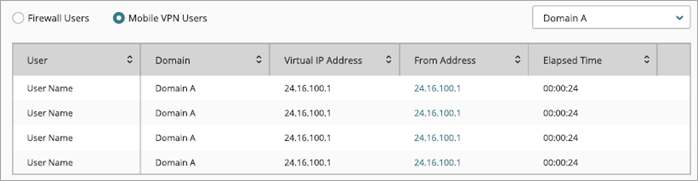
Activer ou Désactiver les Journaux de Diagnostic
Dans l'onglet Diagnostics, vous pouvez activer ou désactiver le niveau de diagnostic des messages de journal d'authentification. Pour maximiser le nombre de messages de journal générés, activez les journaux de diagnostic si vous souhaitez déboguer un problème.
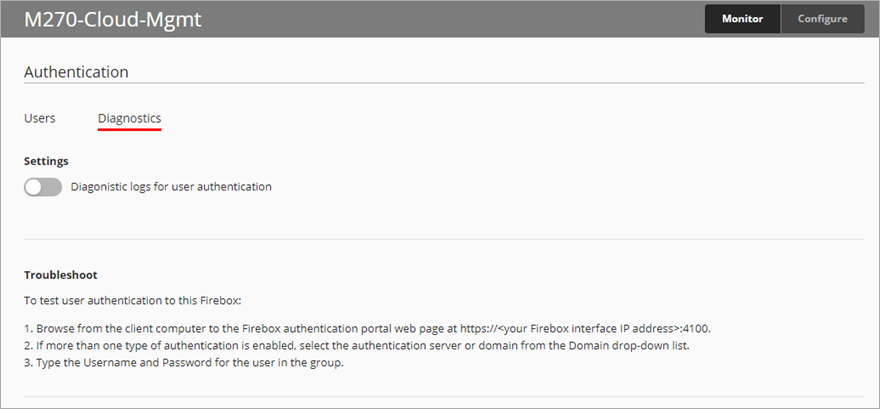
Ajouter un Firebox Géré sur le Cloud à WatchGuard Cloud
À propos des Paramètres d'Authentification du Firebox
Ajouter un Firebox Géré Localement à WatchGuard Cloud